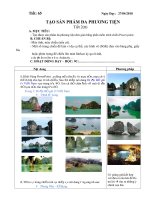Tuần 5: thực hành MS-DOS
Bạn đang xem bản rút gọn của tài liệu. Xem và tải ngay bản đầy đủ của tài liệu tại đây (152.53 KB, 2 trang )
Lê Anh Nhật – CĐSP Tuyên Quang – Email: – Đt: 0912844866
Tuần 5:
THỰC HÀNH CHƯƠNG 4 (3 TIẾT)
I. Mục tiêu
• Hiểu, vận dụng được một số lệnh thông dụng trong HĐH MS-DOS: lệnh về thư mục,
lệnh về tệp, lệnh về ổ đĩa và một số lệnh khác.
• Vận dụng lí thuyết vào trong các bài tập thực hành.
II. Chuẩn bị
• Giáo viên: máy tính, máy chiếu, tài liệu tham khảo, bài tập thực hành, phòng máy tính
thực hành.
• Học viên: Vở, bút, tài liệu tham khảo.
III. Nội dung
1. THỰC HÀNH CHƯƠNG 4 (1 TIẾT)
Bài tập thực hành
Α. Các lệnh liên quan đến thư mục:
1. Xem nội dung
DIR [driver] [pathname] [/P] [/W] [/O] [/A]
- Liệt kê các file và thư mục trong thư mục Windows theo chế độ xem từng trang.
- Liệt kê các file và thư mục trong thư mục Windows theo chế độ xem thông tin thu gọn.
- Sắp xếp các tên thư mục, file theo thứ tự trước khi hiển thị
- Hiện các file ẩn trong thư mục gốc
- Hiện các file và thư mục có phần mở rộng là TXT trong một thư mục
- Hiện các file và thư mục có tên bắt đầu bằng chữ A, kết thúc bằng chữ C trong một thư
mục
2. Tạo một thư mục mới
- Thư mục được tạo phải không được trùng tên với file/thư mục đã có
MD [path]<name>
hay MKDIR [path]<name>
- Tạo thư mục SVTN trong thư mục C:\TEMP. Điều gì xảy ra nếu thư mục này đã tồn tại?
3. Chuyển thư mục
- Cho biết lộ trình của thư mục hiện hành.
CHDIR [driver] [path] hoặc CD [driver] [path]
- Thực hiện các lệnh CD, CD., CD.., CD \ và giải thích ý
nghĩa.
- Lệnh CD ..\..\APPS thực hiện công việc gì?
4. Xoá thư mục
- Thư mục định xoá phải rỗng (chỉ chứa hai thư mục mặc định của hệ thống là
lưu thông tin
về thư mục hiện hành và
lưu thông tin về thư mục cấp trên).
RMDIR [driver] [path] <name>
hay RD [driver] [path] <name>
- Xoá thư mục SVTN trong thư mục C:\TEMP
- Xoá thư mục SVTN trong thư mục C:\TEMP
Β. Các lệnh liên quan đến file:
1. Thay đổi thuộc tính của file
ATTRIB [+/-R] [+/-A] [+/-S] [+/-H] [path] <filename>
- Xem các thuộc tính của file pagefile.sys trong C:\
- Đổi thuộc tính của một file trong thư mục C:\TEMP
2. Sao chép file (nội trú)
COPY [/A | /B] <source> [/A | /B] [+ source [/A | /B] [+
... ]] [destination] [/V] [/A] [/B] [/Y | /-Y]
- Sao chép file TASKMAN.EXE và winhlp32.exe, winhelp.exe
1
Lê Anh Nhật – CĐSP Tuyên Quang – Email: – Đt: 0912844866
trong thư mục Windows vào thư mục C:\TEMP
- Copy các file có tên bắt đầu là chữ w trong thư mục C:\TEMP
thành file có tên bắt đầu bằng chữ t.
- Tạo 3 file a.txt, b.txt, c.txt trong thư mục C:\TEMP và
tiến hành ghép nối dung 3 file này tạo nên file d.txt
3. DEL (nội trú) (ERASE)
DEL [/P] [/F] [/S] [/Q] [/A[[:]attributes]] names
ERASE [/P] [/F] [/S] [/Q] [/A[[:]attributes]] names
- Xoá các file có thuộc tính lưu trữ trong thư mục C:\TEMP
- Lệnh DEL/ERASE có thể dùng để xoá cả thư mục được không?
4. Đổi tên file
REN [Driver] [path] <filename1> <filename2>
- Đổi tên file có phần mở rộng txt trong thư mục C:\TEMP
thành phần mở rộng tex
5. Xem nội dung của một file
TYPE [path]<name>
- Xem nội dung các file có phần mở rộng txt trong thư mục
C:\TEMP
6. Xem nội dung file trên màn hình
MORE [/E [/C] [/P] [/S] [/Tn] [+n]] < [drive:] [path]
filename
command-name | MORE [/E [/C] [/P] [/S] [/Tn] [+n]]
MORE /E [/C] [/P] [/S] [/Tn] [+n] [files]
- Sử dụng lệnh MORE để xem nội dung file setuplog.txt trong
C:\Windows.
- Dùng lệnh DIR kết hợp lệnh MORE để liệt kê các file và thư
mục trong thư mục Windows.
7. Chuyển hoặc đổi tên file/thư mục
- Để chuyển 1 hay nhiều file:
MOVE [/Y | /-Y] [drive:][path]filename1[,...] destination
- Để đổi tên thư mục:
MOVE [/Y | /-Y] [drive:][path]dirname1 dirname2
Thực hành Tin học cơ sở - phần HĐH DOS.
- Dùng lệnh MOVE để chuyển một file từ một thư mục sang thư
mục khác. Xử lý các lỗi nhận được
- Dùng lệnh MOVE để chuyển thư mục, đổi tên thư mục
8. Thực hiện các yêu cầu sau
1. Viết các lệnh đủ để tạo cây thư mục bên.
2. Tạo file laptrinh.pas trong thư mục PAS và file
vidu.c trong thư mục TC.
3. Copy file laptrinh.pas sang thư mục BACKUP.
4. Copy file vidu.c sang thư mục BACKUP với tên mới là giaipt.c.
5. Đổi tên các file có phần mở rộng là c trong thư
mục BACKUP sang phần mở rộng là bak.
6. Tìm tất cả các file có phần mở rộng là c trong cây thư mục bên.
7. Chuyển thư mục C:\Home\<TếnV>\Pas vào thư
mục C:\Home\Backup
8. Viết các lệnh đủ để xoá cây thư mục cùng các file
đã có.
2